Отстраняване на грешката "Изтегляне в очакване" на Market Play
Когато актуализирате или изтегляте приложение от Play Market може да срещнете грешка "Изчакващо изтегляне". Този проблем може да възникне по няколко причини, които ще бъдат разгледани по-късно.
Коригиране на грешката "Изчакване за изтегляне" в Market Play
Ако се сблъскате с този проблем, можете да се отървете от него в рамките на няколко минути и малко "пот". Следователно първо ще бъдат изброени най-простите решения.
Метод 1: Рестартирайте устройството
Повечето грешки могат да възникнат при малка катастрофа на системата, която може да бъде отстранена чрез банално рестартиране на притурката. Рестартирайте устройството си и опитайте отново да изтеглите или актуализирате приложението.
Метод 2: Намерете стабилна интернет връзка
Друга причина може да е неправилна работа с интернет на устройството. Това може да е резултат от прекратяването или прекратяването на трафика на SIM картата или WI-FI връзката. Проверете тяхната работа в браузъра и ако всичко работи, преминете към следващия метод.
Метод 3: Флаш карта
Също така, Play Store може да бъде засегната от флаш картата, инсталирана в устройството. Уверете се, че е стабилна и работеше с четец на карти или друга притурка, или просто го премахнете и опитайте да изтеглите правилното приложение.
Метод 4: Автоматично актуализиране на приложения в Market Play
Когато изтегляте ново приложение, чакащото съобщение може да се появи също поради факта, че предварително инсталираните файлове се актуализират. Това може да се случи, ако в настройките на Google Play се избере автоматична актуализация "Винаги" или "Само чрез WI-FI" .
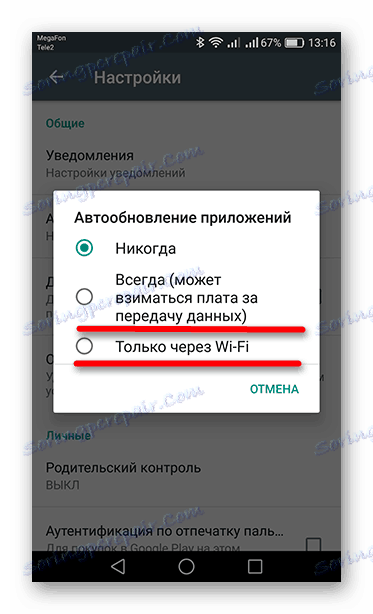
- За да научите за актуализирането на приложенията, отворете приложението Google Play Магазин и кликнете върху трите ленти, които показват бутона "Меню" в горния ляв ъгъл на дисплея. Можете също така да го извикате, като плъзнете пръста си от левия край на екрана надясно.
- След това отворете раздела "Моите приложения и игри" .
- Ако имате същото нещо като на екранната снимка по-долу, изчакайте, докато актуализирането приключи, след което продължете да изтегляте. Или можете да спрете всичко, като кликнете върху кръстовете срещу инсталираните приложения.
- Ако има бутон "Update" срещу всички приложения, причината за "Download Pending" трябва да се търси другаде.
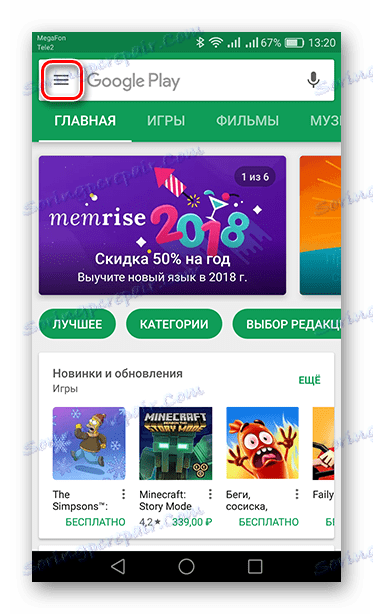
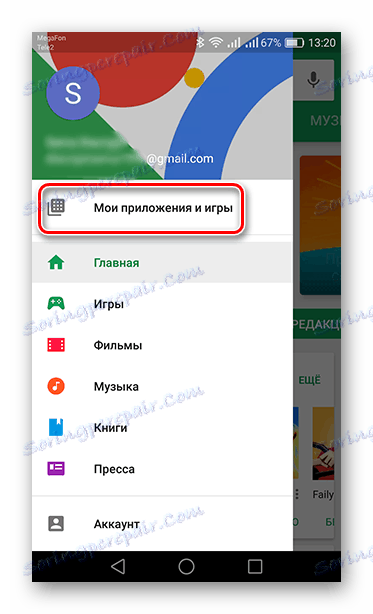
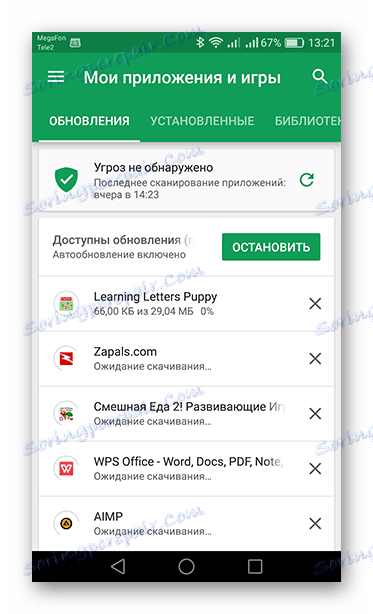
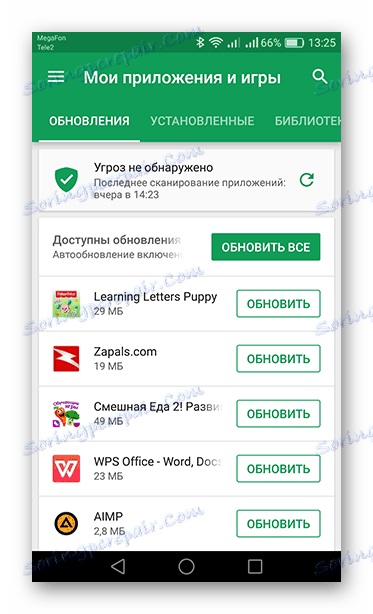
Сега да преминем към по-сложни решения.
Метод 5: Изчистете данните за пазарния пазар
- В "Настройки" на устройството отидете в раздела "Приложения" .
- В списъка намерете елемента "Пускане на пазара" и отидете на него.
- На устройства с Android версия 6.0 и по-нова версия отидете в секцията "Памет" и след това кликнете върху бутоните "Изчистване на кеша" и "Нулиране" , потвърждавайки всички тези действия в изскачащия прозорец, след като кликнете върху съобщенията. При предишните версии тези бутони ще бъдат в първия прозорец.
- За да поправите, отворете "Меню" и натиснете "Изтриване на актуализации" , след което кликнете върху "OK" .
- След това ще премахнете актуализациите и ще възстановите оригиналната версия на Market Play. След няколко минути, при стабилна интернет връзка, приложението ще се актуализира до текущата версия и грешката при свалянето ще изчезне.
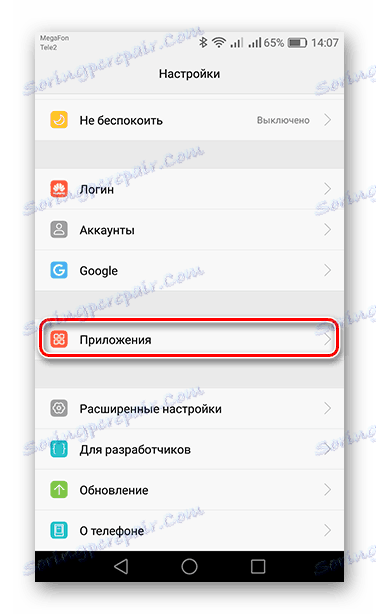

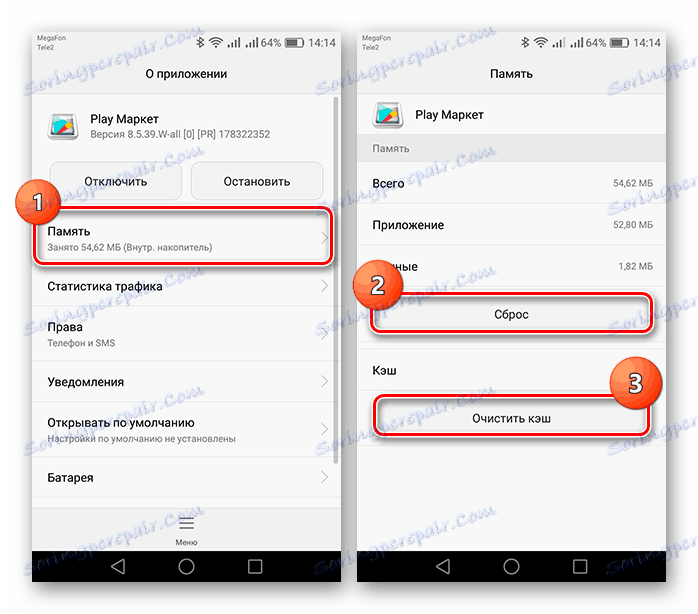
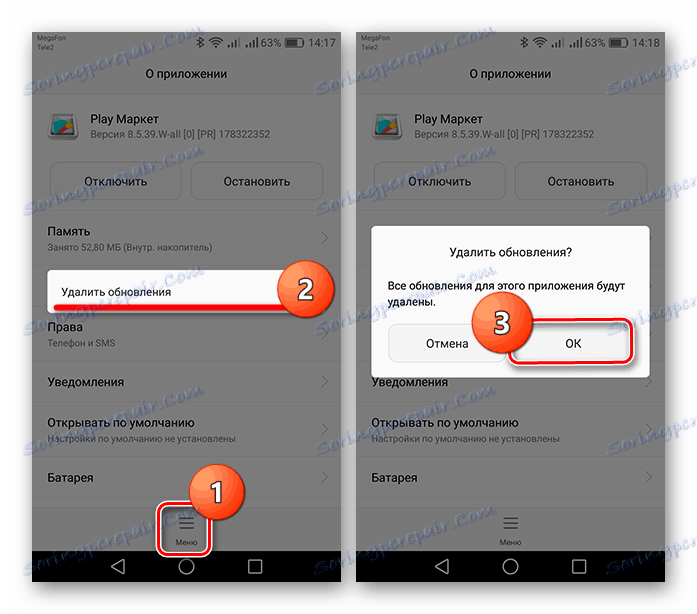
Метод 6: Изтриване и добавяне на профил в Google
- За да изтриете данните от профила в Google от устройството, в "Настройки" отворете "Профили" .
- Следващата стъпка е "Google" .
- Сега кликнете върху бутона под формата на кошница с подпис "Изтриване на акаунт" и потвърдете действието, като натиснете многократно съответния бутон.
- След това, за да възобновите профила, върнете се към "Профили" и отворете "Добавяне на профил" .
- От списъка изберете "Google" .
- След това се показва прозорецът Добавяне на профил, където можете да въведете съществуващ профил или да създадете нов. Тъй като в момента имате профил, в съответния ред въведете телефонния номер или електронната поща, на които е бил регистриран. За да продължите към следващата стъпка, кликнете върху "Напред" .
- В следващия прозорец въведете паролата и докоснете "Next" .
- Накрая кликнете върху "Приемам", за да потвърдите всички споразумения и условия за използване на услугите на Google.
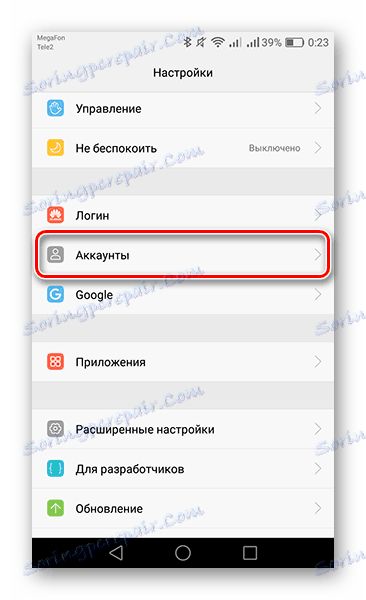
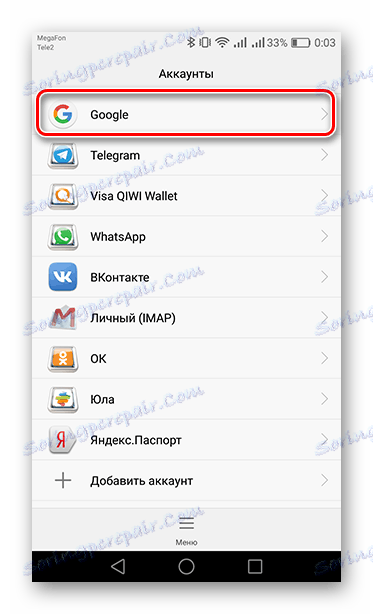
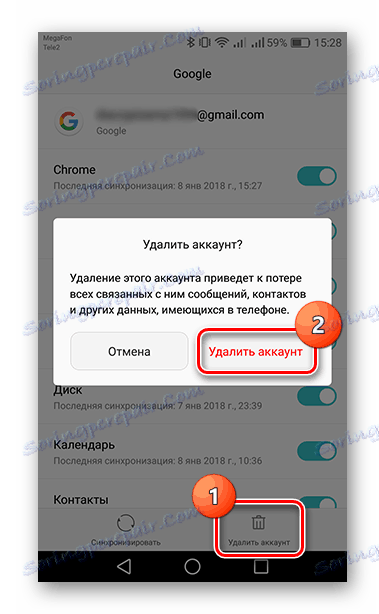
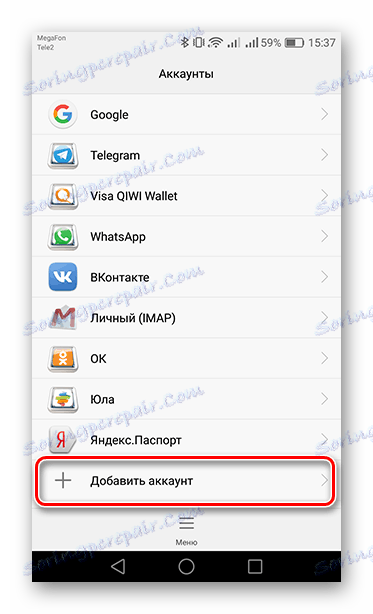
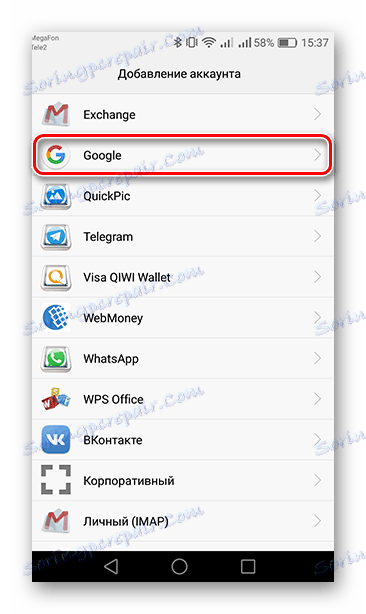
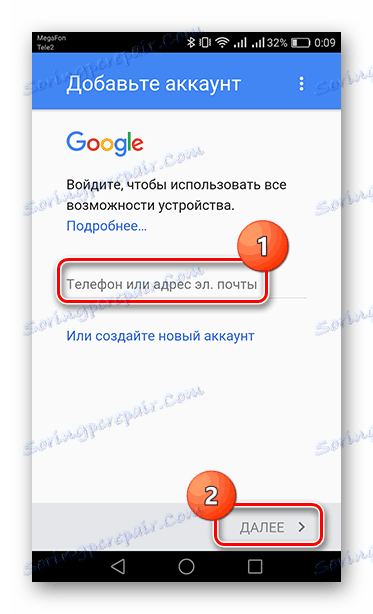
Прочетете още: Как да се регистрирате в Google Play Магазин
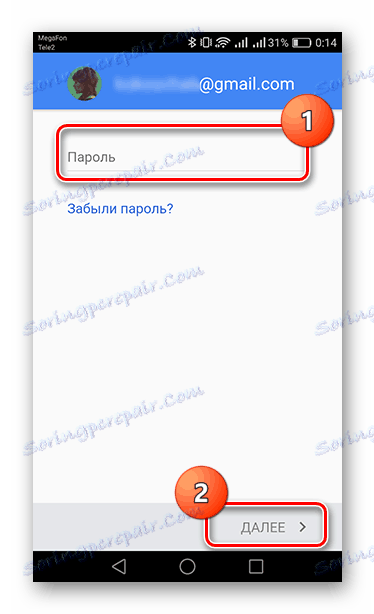
Прочетете повече: Как да възстановите парола в профила си в Google
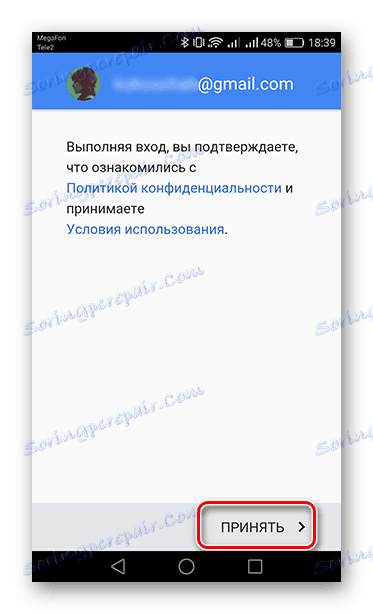
След това можете да използвате услугите на Market Play.
Метод 7: Възстановяване на всички настройки
Ако след всички манипулации в Google Play Магазин продължава да се появява грешката "Изчакване за изтегляне" , тогава не можете да направите това, без да нулирате настройките. За да научите как да изтриете цялата информация от устройството и да го върнете към фабричните настройки, кликнете върху връзката по-долу.
Прочетете повече: Нулиране на Android
Очевидно има доста решения за този проблем и можете основно да се отървете от него не повече от минута.